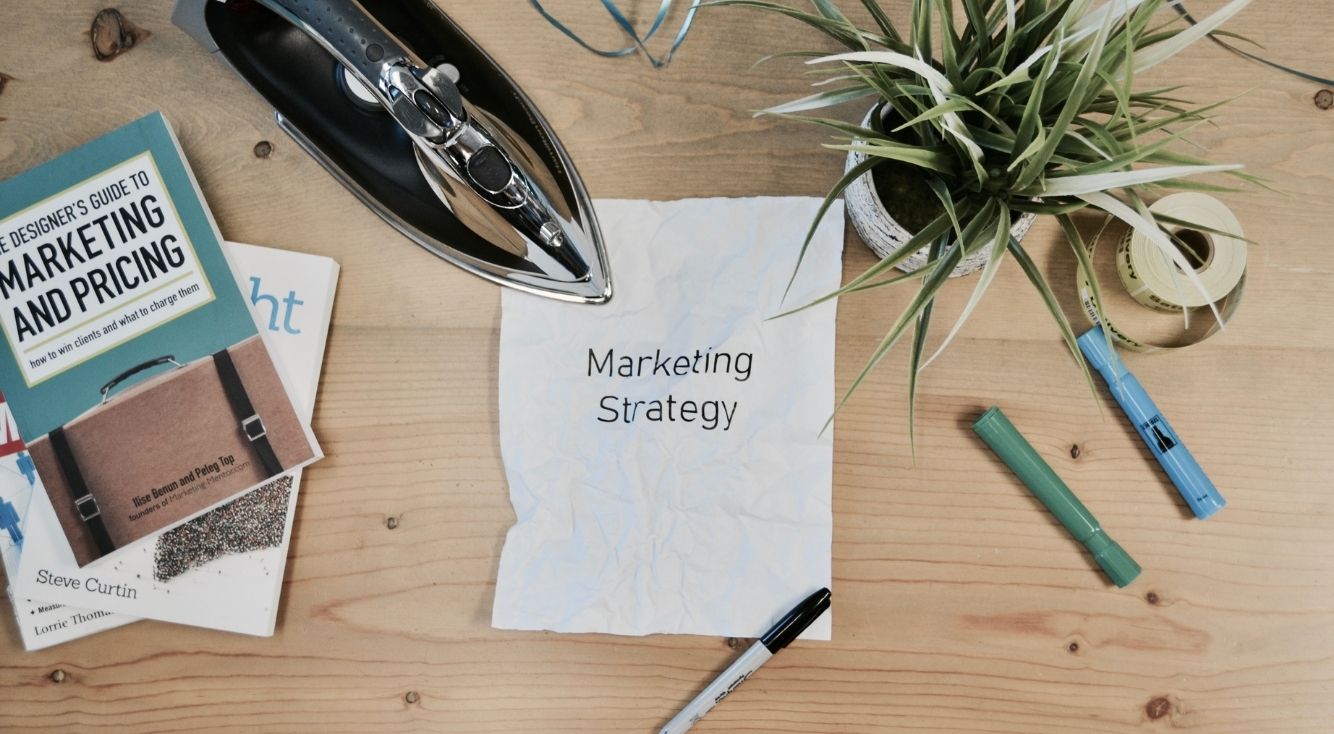
【iPhone】テレビでスマホの動画を!ミラーリングの方法は?
Contents[OPEN]
- 1【iPhone】ミラーリングの方法は色々!メリットは?
- 2【iPhone】有線のミラーリング《メリット・デメリット》
- 3【iPhone】無線のミラーリング《メリット・デメリット》
- 4【iPhone】HDMIケーブルを使用する!メリット・デメリットは?
- 4.1変換アダプタとHDMIケーブルでミラーリングしよう
- 4.2【メリット】ケーブルで簡単にミラーリングできる
- 4.3【デメリット】スマホゲームには不向きかも
- 4.4【デメリット】画質が悪い・遅れやノイズが入ることもある
- 5【iPhone】Chromecastを使う!メリット・デメリット
- 5.1無線・YouTubeなど対応アプリならできる
- 5.2Chromecastをセットアップする
- 5.3Google HOMEでアプリの設定をする
- 5.4対応アプリにキャストする
- 5.5【メリット】低価格・iOS以外でも対応・動画や写真も見られる
- 5.6【デメリット】出力サイズに限りがある
- 6【iPhone】Apple TVを使いミラーリング!メリット・デメリットは?
- 7【iPhone】Fire TV Stickを使う!メリット・デメリットは?
- 8【iPhone】AirPlayを使いミラーリングする
- 9【iPhone】アプリやソフトでミラーリングする
- 10有線と無線の特性に合わせて使い分けよう!
【iPhone】Chromecastを使う!メリット・デメリット
次に、Chromecast(無線)でミラーリングを行う場合について詳しく見ていきましょう。
Chromecastという機器は知っていますか?
この機器では、ミラーリング以外にもできることがあるのです。
では、Chromecastを使うとどのようなことができるのでしょうか?
無線・YouTubeなど対応アプリならできる
Chromecastは、Googleが出しているWi-Fi接続をすることで使うことができる機器です。
YouTubeやNetflixなど、様々な映像サービスをテレビに映し出すことができます。
ケーブルであれば、ミラーリングをしてiPhoneに出ているYouTube画面をテレビに映し出すことはできますよね。
しかし、ChromecastであればiPhoneを接続させなくても、Wi-Fiを使うことでテレビ画面に表示してくれるのです。
そのため、テレビで映像サービスを見つつ、iPhoneは別の操作が可能になります。
この機器は、家電量販店や通販などで購入することが可能です。
金額は約3,000円〜5,000円ほどで購入することができますよ。
Chromecastをセットアップする
Chromecastを使うには、iPhoneでの設定が必要です。
- テレビに繋いで「chromecast.com/setup」を検索
- Wi-Fiに繋いでセットアップする
- 設定できているか確認のため開いてみる
Chromecastをテレビに繋げたら、専用サイトに入って操作をすすめましょう。
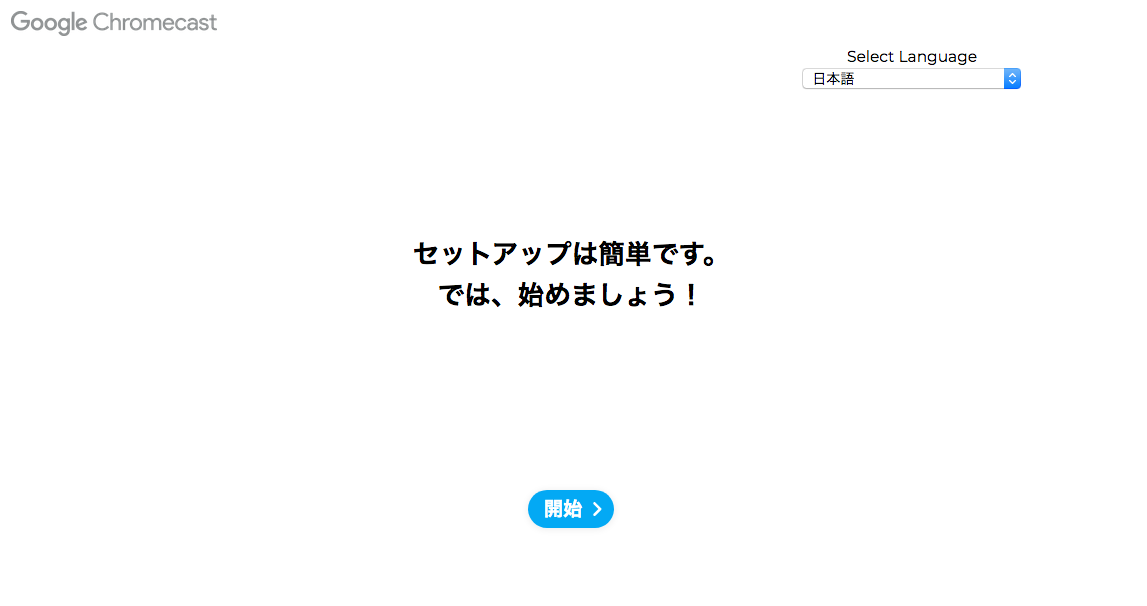
すると、操作をする前に必要なものが表示されます。
準備するものは5つです。
- Chromecast本体
- HDMIの差し込み口のあるテレビなどの機器
- スマホやタブレットなどのモバイル端末
- Googleアカウント
- Wi-Fi環境
ChromecastはGoogleが出している機器なので、設定するためにはGoogleアカウントが必要です。
既に持っているものを使っても、新しく作ってもOKですよ。
映したいものに機器を繋ぐと、テレビの画面が変わります。
Google HOMEでアプリの設定をする
テレビに繋ぐことができれば、続いてiPhoneで設定を行いましょう。
iPhoneなどのスマホ端末に「Google Home アプリ」をインストールしてください。
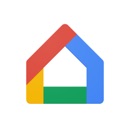
開発:Google LLC
掲載時の価格:無料
Ver:iOS 2.31.112 / Android 2.31.1.7
アプリを開くと、自分が作っているGoogleアカウントが表示されます。
その中から簡単に選択することもできますよ。
そして、そのアプリからテレビに接続したChromecastとiPhoneを繋いで次に進みましょう。
最後に、アプリ内でWi-Fi設定をすれば設定完了です。
対応アプリにキャストする
テレビにキャストすることで、テレビでもお気に入りのアプリを楽しめるようになるのです。
iPhoneにWi-Fiが繋がっていることを確認して、ミラーリングで表示させたい映像サービスのアプリを開きましょう。
そして、アプリ内にあるミラーリングマークを押して、映したいデバイス(テレビ)を選ぶと映し出されます。
【メリット】低価格・iOS以外でも対応・動画や写真も見られる
Chromecastを使うメリットの1つは、他の機器より安い単価で購入することができるものがある点です。
また、iOSだけでなくAndroidでも使うことができます。
そのため、端末が変わったとしても問題なく使うことが可能ですよ。
ミラーリングだけでなく、動画サービスを見たり、本体の中にある写真をテレビに映し出すこともできます。
線と違い1つだけでなく、たくさんの利用ができるのはメリットですよね。
しかし、すべての動画サービスに対応しているわけではないので、機器を購入するときには確認して選んでくださいね。